비밀번호 유무에 관계없이 Apple ID에서 로그아웃하는 방법
몇 가지 이유가 있습니다 Apple ID에서 로그아웃해야 하는 이유예를 들어, Apple 기기를 판매하거나 선물하기 전에 기기의 가치를 높이기 위해 모든 계정에서 로그아웃해야 합니다. 또한, 다른 사람이 내 데이터에 접근하는 것을 방지하기 위해 계정에서 로그아웃할 수도 있습니다. 새 계정을 사용하는 경우, 이전 계정은 기기에서 로그아웃해야 합니다. 이 가이드에서는 다양한 플랫폼에서 로그아웃하는 방법을 보여줍니다.
페이지 내용:
1부: iPhone/iPad/Apple Watch에서 Apple ID 로그아웃하는 방법
iPhone/iPad에서 Apple ID에서 로그아웃하는 방법
Apple ID에서 로그아웃하면 어떻게 되나요? 메모, 메일, 연락처, 캘린더, iCloud 백업, iCloud 키체인, iCloud 사진, Safari 북마크 등 Apple ID에 연결된 모든 데이터를 볼 수 없습니다. 또한, 나의 찾기, App Store, iMessage, FaceTime, Apple Music, Apple TV+ 등 모든 Apple 서비스와 구독에도 액세스할 수 없습니다.

1 단계 열기 설정 앱을 iPhone에 설치하십시오.
2 단계 프로필을 탭하세요.
3 단계 아래로 스크롤하여 로그아웃 버튼을 클릭합니다.
4 단계 메시지가 표시되면 Apple ID 비밀번호를 입력하여 내 찾기 기능을 끕니다.
5 단계 보관하려는 데이터 유형을 켜고 탭합니다. 로그아웃.
6 단계 마지막으로 탭 로그아웃 iPhone 또는 iPad에서 Apple ID 로그아웃을 확인하려면 다시 한번 클릭하세요.
Apple Watch에서 Apple ID에서 로그아웃하는 방법
Apple Watch와 연결된 iPhone에서 Apple ID를 로그아웃하면 Apple Watch 계정에서도 자동으로 로그아웃됩니다. 즉, iPhone에서 계정을 로그아웃하면 Apple Watch 계정도 자동으로 로그아웃됩니다.
다른 기기에서 Apple ID 로그아웃하는 방법
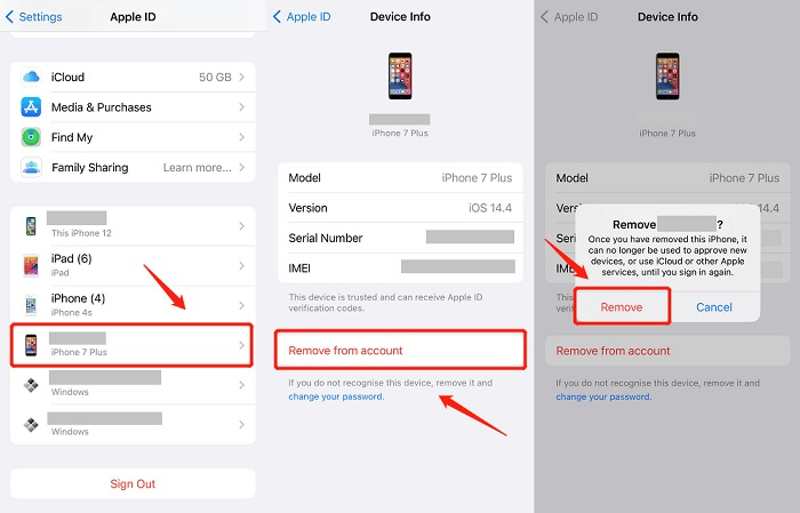
1 단계 iPhone에서 다른 기기의 Apple ID에서 로그아웃하려면 다음으로 이동하세요. 설정 응용 프로그램.
2 단계 프로필을 탭하세요.
3 단계 아래로 스크롤하여 대상 장치를 선택하세요.
4 단계 탭 계정에서 제거 버튼을 클릭합니다.
5 단계 메시지가 표시되면 제거 알림 상자의 버튼을 클릭하세요.
2부: Mac에서 Apple ID에서 로그아웃하는 방법
Mac에서 Apple ID에서 로그아웃하는 방법
Mac에서 Apple 서비스를 이용하고 모든 Apple 제품에 데이터를 동기화하려면 Apple ID 계정에 로그인해야 합니다. Mac에서 Apple ID에서 로그아웃하려면 다음 단계를 따르세요.

1 단계 로 이동 Apple 메뉴를 선택하고 환경 설정.
2 단계 당신의 애플 계정 사이드 바에.
3 단계 그런 다음 로그아웃 버튼을 클릭하십시오.
4 단계 메시지가 나타나면 Apple ID 비밀번호를 입력하세요.
5 단계 보관하려는 데이터 옆의 상자를 체크하고 클릭하세요. 사본 보관.
참고 : 이전 버전의 macOS에서는 다음을 선택하세요. 시스템 환경 설정 인간을 Apple 메뉴를 클릭합니다 애플 ID로 이동 회사 개요, 그리고 명중 로그아웃.
Mac에서 다른 기기의 Apple ID에서 로그아웃하는 방법
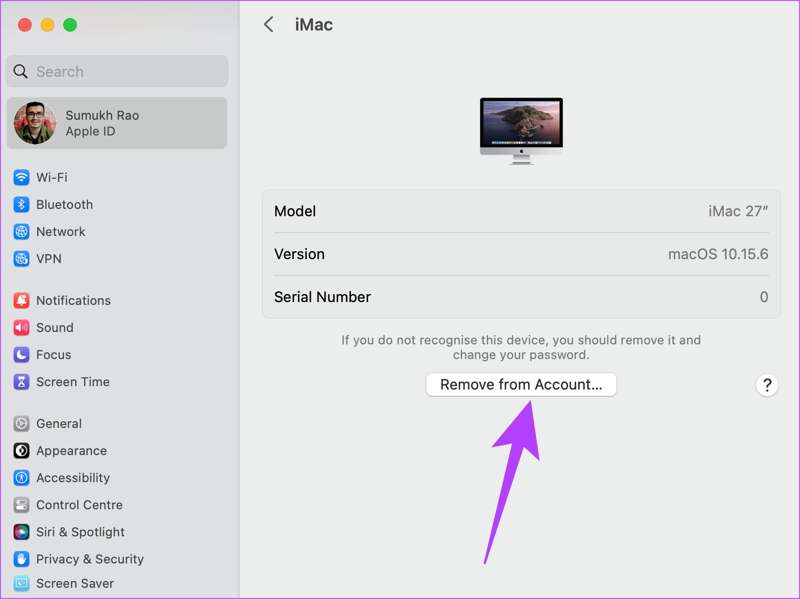
1 단계 Mac에서 다른 기기의 Apple ID에서 로그아웃하려면 다음을 선택하세요. 환경 설정 인간을 Apple 메뉴를 선택합니다.
2 단계 사이드바에서 Apple ID를 클릭하세요.
3 단계 원하는 장치를 선택하고 클릭하세요 계정에서 제거 버튼을 클릭합니다.
4 단계 마지막으로,을 클릭하십시오 제거 행동을 확인합니다.
3부: PC에서 Apple ID에서 로그아웃하는 방법
PC는 Apple 생태계에 속하지 않지만 로그인해야 합니다. 애플 ID PC용 iTunes에서 iTunes 보관함 및 기타 기능을 사용할 수 있습니다. 이 계정 사용을 중단하려면 Apple ID에서 로그아웃해야 합니다.
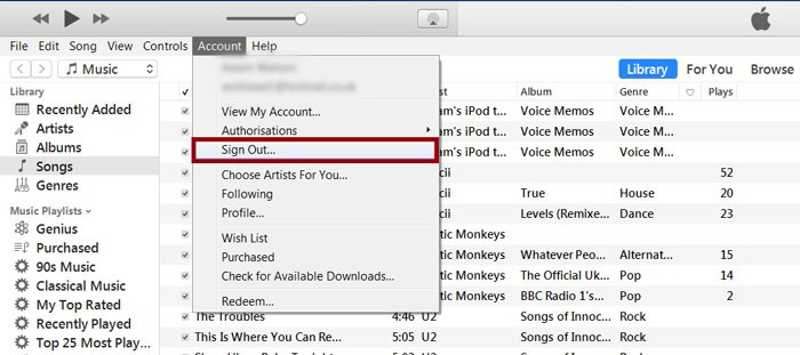
1 단계 데스크탑에서 최신 버전의 iTunes를 엽니다.
2 단계 로 이동 계정 상단 리본 메뉴.
3 단계 로그아웃 iTunes에서 로그아웃하세요.
4부: 비밀번호 없이 iPhone에서 Apple ID를 로그아웃하는 방법
iPhone 또는 iPad에서 계정에서 로그아웃할 때 Apple ID 로그아웃 버튼이 제한으로 인해 사용할 수 없거나 Apple ID 로그아웃이 회색으로 표시되는 등 다양한 문제가 발생할 수 있습니다. 다행히도 Apeaksoft iOS 잠금 해제 이 문제를 빠르게 해결하는 데 도움이 될 수 있습니다. iOS 기기에서 로그아웃을 허용하지 않는 Apple 앱을 강제로 제거합니다. 게다가 사용자 친화적인 디자인 덕분에 일반 사용자에게도 좋은 선택입니다.
비밀번호 없이 iPhone에서 Apple ID를 로그아웃하는 가장 좋은 방법
- 비밀번호 없이 Apple ID에서 로그아웃합니다.
- 직관적인 인터페이스를 통합하여 탐색하기 쉽게 만들었습니다.
- 비활성화된 Apple ID와 작동하지 않는 계정에 사용 가능합니다.
- 최신 버전의 iOS 및 iPadOS를 지원합니다.

iPhone/iPad에서 Apple ID에서 로그아웃하는 방법
1 단계 장치에 연결
PC에 설치한 후 최고의 Apple ID 제거 소프트웨어를 실행하세요. Mac용 버전도 있습니다. Lightning 케이블을 사용하여 iPhone 또는 iPad를 PC에 연결하세요. Apple ID를 제거하십시오 모드를 클릭하고 스타트 장치가 감지되면 버튼을 누르세요.

2 단계 Apple ID에서 로그 아웃
상황 1: 내 찾기가 비활성화됨
If 내 찾기 비활성화된 경우, 소프트웨어가 기기의 Apple ID에서 자동으로 로그아웃됩니다.
상황 2: 내 찾기가 활성화됨
iOS 11.3 이하에서는 설정 앱으로 이동 일반 , 탭 다시 쓰기, 선택 모든 설정 재설정. 기기를 재시작하면 소프트웨어가 작업을 수행합니다.
iOS 11.4 이상에서는 기기에서 2FA를 켜세요. 소프트웨어를 켜고 입력하세요. 0000 클릭 확인하기. 기기 정보를 확인하고 클릭하세요. 스타트 펌웨어를 다운로드하려면 0000을 입력하고 클릭하세요. 자물쇠를 열다 iPhone 또는 iPad에서 Apple ID에서 로그아웃을 시작하세요.

결론
이 가이드에서는 다음 내용을 논의합니다. Apple ID에서 로그아웃하는 방법 iPhone, iPad, Apple Watch, Mac, PC에서 사용 가능합니다. 비밀번호를 사용하여 기기에서 현재 계정을 제거하는 방법을 안내해 드립니다. Apeaksoft iOS Unlocker를 사용하면 비밀번호 없이 iOS에서 Apple ID를 제거할 수 있습니다. 이 주제에 대해 다른 질문이 있으시면 이 게시물 아래에 남겨주세요.
관련 기사
Apple ID 없이 iPad를 재설정하는 5가지 방법을 확인하면 iPad를 새로 고치는 데 많은 시간을 절약할 수 있으며, 이를 통해 많은 시스템 오류도 해결됩니다.
Apple ID와 iCloud는 서로 다른 서비스이지만 동일한 이메일과 비밀번호로 접속할 수 있지만, 실제로는 두 개의 계정입니다.
Apple ID가 활성화되지 않음 오류는 Apple ID에 보안 문제가 발생할 때 발생합니다. iPhone Unlocker를 사용하여 손쉽게 다시 활성화할 수 있습니다.
내 Apple ID가 왜 회색으로 표시되나요? 일반적으로 Apple ID나 Screen Time으로 인해 발생합니다. Apeaksoft iOS Unlocker나 다른 방법을 사용하여 해결할 수 있습니다.

